
Sisällysluettelo:
- Vaihe 1: Kerää osat
- Vaihe 2: RAM
- Vaihe 3: RAM -muistin asettaminen
- Vaihe 4: RAM -muistin viimeistely
- Vaihe 5: GPU: n asettaminen
- Vaihe 6: Wifi -antennien kiinnittäminen (niille, joilla on niitä)
- Vaihe 7: Antennin kiinnitys
- Vaihe 8: Toinen antenni (niille, joilla on niitä)
- Vaihe 9: Vahvistus
- Vaihe 10: Gloat
- Kirjoittaja John Day [email protected].
- Public 2024-01-30 09:03.
- Viimeksi muokattu 2025-01-23 14:44.
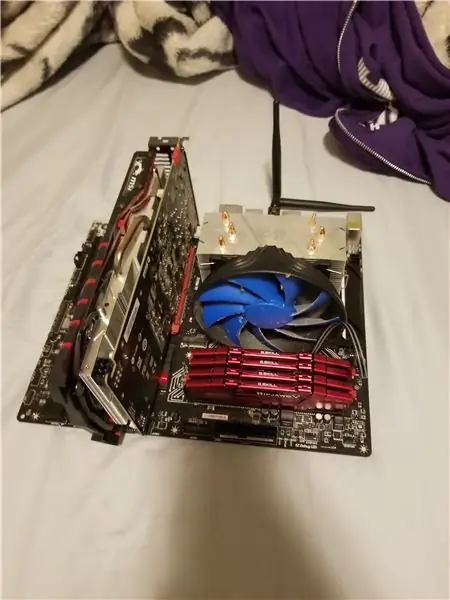
Tämän ohjeen avulla opit kokoamaan erilaisia irrotettavia osia. koska lämpöpasta ei ole saatavilla, prosessoria ei asenneta
Vaihe 1: Kerää osat

Kerää osat ja tarkista, etteivät ne ole vahingoittuneet.
Vaihe 2: RAM

Katso ensin suurta suorakulmaista esinettä, jossa on paljon nastoja ja asioita, joita kutsutaan viisaiksi emolevyksi. Sinun pitäisi nähdä 4 paikkaa, joiden päässä on liikkuvia leikkeitä. Tähän asetat RAM -muistin.
Vaihe 3: RAM -muistin asettaminen
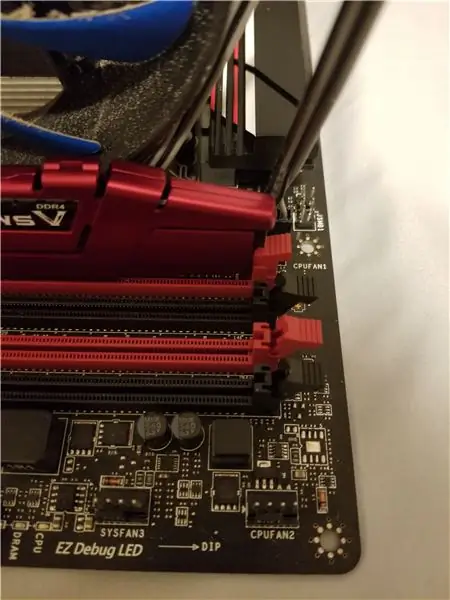
Aseta Ram aukkojen päälle, RipJaw V itseesi päin, ja paina sitten lujasti molemmin puolin, kunnes se painautuu sisään ja kuulet napsahduksen.
Vaihe 4: RAM -muistin viimeistely

Toista vaihe 3 kaikille 4 RAM -komponentille, kunnes olet valmis. Katso sitten varmistaaksesi, että ne ovat kaikki oikein paikallaan ja vaakasuorassa, sekä varmista, että leikkeet ovat oikein paikoillaan.
Vaihe 5: GPU: n asettaminen

RAM -paikkoja lähellä, mutta kohtisuorassa on PCI Express -paikka. Kuvassa se on punainen aukko. Aseta sitten grafiikkasuoritin korttipaikan päälle varmistaen, että tuulettimet ja värillinen pinta ovat RAM -muistista poispäin ja metallikiinnike roikkuu levyltä.
Vaihe 6: Wifi -antennien kiinnittäminen (niille, joilla on niitä)

Varmista, että eri portit ja urat ovat ehjät, ja etsi sitten kaksi lieriömäistä, kierteistä ulkonemaa. Tähän kiinnität antennit.
Vaihe 7: Antennin kiinnitys

Kohdista kierreura antennin avoimeen päähän varoen vahingoittamasta kummankaan komponentin sisäosia. Kierrä sitten antenni kiinni
Vaihe 8: Toinen antenni (niille, joilla on niitä)
Toista edellinen vaihe toisen antennin kanssa varmistaen, ettei ensimmäinen antenni liiku liikaa.
Vaihe 9: Vahvistus
Katso tarkasti kaikki piirilevyyn kiinnitetyt komponentit. Varmista, että mikään ei ole vaurioitunut ja ettei liitäntöihin jää vieraita hiukkasia.
Vaihe 10: Gloat

Ihaile valmiita emolevyjäsi ja tee kaikki muut kateellisiksi toistamalla järkyttävä tarina joka tilanteessa.
Suositeltava:
PCB -emolevyn kaiutin: 5 vaihetta (kuvilla)

PCB -emolevyn kaiutin: Uma caixa de som praticamente vinda do lixo eletrônico. Custo zero
Vadelma PI Vision -prosessori (SpartaCam): 8 vaihetta (kuvilla)

Raspberry PI Vision -prosessori (SpartaCam): Vadelma PI -näköprosessorijärjestelmä FIRST Robotics Competition -robotillesi. Tietoja FIRSTistä Wikipediasta, ilmaisesta tietosanakirjasta https://en.wikipedia.org/wiki/FIRST_Robotics_Compe..FIRST Robotics Competition (FRC) on kansainvälinen korkeakoulu
Emolevyn sydänriipus: 10 vaihetta

Emolevyn sydänriipus: Jos pidät asioiden (erityisesti tietokoneiden) erottamisesta yhtä paljon kuin minä, sinulla on varmasti yksi tai kaksi emolevyä makaamassa, joten tässä on projekti, joka muuttaa ne todella kauniiksi koruiksi. Tämän postauksen aikaan olen käyttänyt Instructables -ohjelmaa
Plus-miinus 5 V: n syöttö 9 V: n akusta (osa 2): 4 vaihetta

Plus-miinus 5 V: n syöttö 9 V: n akusta (osa 2): Hei kaverit! Olen palannut. Op-vahvistimet edellyttävät kaksinapaisuutta, jotta ne toimisivat kunnolla. Paristolähteitä käytettäessä on vaikea saada kaksoisvirtalähdettä op-vahvistimille. Tässä on yksinkertainen piiri, joka tarjoaa ± 5 V 9 V: n taikinasta
Dell 6850 -emolevyn vaihtaminen: 29 vaihetta

Dell 6850 -emolevyn vaihtaminen: Näin vaihdat Dell 6850 -emolevyn. Jos löydät itsellesi uuden emolevyn ja sinulla ei ole virallista tekniikkaa muuttaa sitä puolestasi, voit tehdä sen itse, se ei ole niin vaikeaa, jos tiedät sinisen painikkeen. Nämä ovat
